Linuxbefehle und Dateiverwaltung
Informationen zu Textkonsolenbefehlen - man
Mit dem Befehl man [andererBefehl] (z.B. man cd oder man du) bekommt man die manpage des Befehls angezeigt. Hier steht eine Erklärung des Befehls und eine Erläuterung aller Optionen des Befehls.
Dies ist ein sehr nützlicher Befehl, der sehr hilfreich ist, um herauszufinden, was ein Befehl genau macht, wie die korrekte Syntax ist und welche Optionen verfügbar sind.
Verzeichniswechsel - pwd, cd
Der Befehl pwd zeigt den Pfad des aktuelle Verzeichnisses, des sogenannten Arbeitsverzeichnis an.
Der Befehl cd [Verzeichnispfad] ermöglicht das Wechseln des Arbeitsverzeichnisses. Es sind relative und absolute Pfadeingaben möglich (relativ immer vom Arbeitsverzeichnis aus gesehen, absolut immer vom Wurzelverzeichnis (wird durch einen / zu Beginn symbolisiert) aus gesehen). Mit cd .. kann man eine Verzeichnisebene nach oben wechseln.
Das eigene Heimatverzeichnis kann durch Eingabe von cd erreicht werden.
Übersicht, Rechte - ls, chmod
Der Befehl ls zeigt den Inhalt des Arbeitsverzeichnisses an. ls -l (alias ll) ist ausführlicher. Mit ls -a (alias la) werden auch Dateien und Verzeichnisse angezeigt, die mit einem Punkt beginnen. (Dies sind meist Konfigurationsdateien.)
In jedem Verzeichnis existieren die Verzeichnisse . und .., wobei . immer für das aktuelle Verzeichnis steht und .. für das übergeordnete Verzeichnis. (z.B. zeigt ls .. den Inhalt des übergeordneten Verzeichnisses an)
Die Dateiberechtigungen:
|
Kürzel |
Dateien |
Verzeichnisse |
Attributswert |
|---|---|---|---|
|
r (read) |
Lesen |
Verzeichnislisting |
4 |
|
w (write) |
Schreiben |
Hineinschreiben |
2 |
|
x (execute) |
Ausführen |
Hineinwechseln |
1 |
Die Attributwerte werden aufsummiert. Die Rechte setzt man einzeln für Eigentümer, Gruppe und Andere.
Eine Änderung der Rechte erfolgt über den Befehl chmod [Rechte] [Datei] z.B. chmod 751 test
Eingabe von ll zeigt folgendes an: -rwxr-x--x 1 user gruppe 0 18. Okt 16:00 test
In diesem Beispiel darf der Benutzer lesen, schreiben und ausführen (rwx); die Gruppe darf lesen und ausführen (r-x); Andere dürfen nur ausfüren (--x).
Typische Rechte für Verzeichnisse und Programme sind 755, 711 und 700, für Dateien eher 644 oder 600.
Mit der Option -R können die Rechte eines Verzeichnisses samt dessen Inhalt geändert werden.
Beispiel: chmod -R 711 testverzeichnis
Dateien, Verzeichnisse anlegen/anzeigen - cat, kate, vi, emacs, mcedit, mkdir
Mit dem Befehl cat [Datei] wird der Inhalt einer Textdatei im Terminal ausgegeben.
Mit Editoren kann man Dateien anlegen, editieren und speichern.
Den grafischen Editor kate finden Sie unter K-Menü --> Anwendungen--> Dienstprogramme. Man kann auch auf der konsole kate eingeben.
Die Editoren vi, emacs und mcedit können Sie aufrufen, indem Sie den entsprechenden Namen in der konsole eingeben.
Mit dem Befehl mkdir [Name des neuen Verzeichnisses] kann man ein Verzeichnis anlegen.
Dateien und Verzeichnisse kopieren, verschieben, löschen - cp,
mv, rm
Mit dem Befehl cp [datei1] [datei2] können Sie eine Datei kopieren.
Mit cp -r [verzeichnis1] [verzeichnis2] können Sie Verzeichnisse samt Inhalt kopieren.
Mit dem Befehl mv [datei1] [datei2] können Sie eine Datei oder ein Verzeichnis verschieben oder umbenennen.
Mit dem Befehl rm [datei] können Sie eine Datei löschen.
Um ein leeres Verzeichnis zu löschen benutzen Sie rmdir [verzeichnis] .
Um ein Verzeichnis und die darin liegenden Dateien und Verzeichnisse zu löschen benutzen Sie rm -r [verzeichnis]
Wenn sich viele Dateien in dem Verzeichnis befinden und Sie nicht wollen, dass bei jeder einzelnen Datei nachgefragt wird, ob sie wirklich gelöscht werden soll, verwenden Sie rm -rf [verzeichnis]
Achtung! Sie können diese Löschbefehle nicht rückgängig machen.
Wenn Sie Dateien durch Verschieben in den Mülleimer der grafischen Oberfläche löschen, vergessen Sie nicht diesen irgendwann zu leeren. Die Dateien im Mülleimer belegen weiterhin Platz.
Finden der vollen Pfadangaben von Shellbefehlen - which
Mit dem Befehl which [Shellbefehl] kann man sich die genaue Position des Shellbefehls anzeigen lassen.
Beispiel Eingabe: which java
Beispiel Ausgabe: /opt/rbi/bin/java
Links zu anderen Teilen der FAQ
Änderung des Passwortes - yppasswd
Platzbelegung - quota, du
Wechselmedien - mount, mtools
Drucken - lpq, lpr, lprm, lpquota, pdftops, psnups